-
![]() Windows向けデータ復旧
Windows向けデータ復旧
- Data Recovery Wizard Free購入ダウンロード
- Data Recovery Wizard Pro 購入ダウンロード
- Data Recovery Wizard WinPE購入ダウンロード
- Partition Recovery購入ダウンロード
- Email Recovery Wizard購入ダウンロード
- おまかせデータ復旧サービス
概要:
この記事では、PCデータ移行ツールを使用して、マカフィーを再ダウンロードせずにあるパソコンから別のパソコンへ移行する方法を紹介します。また、アプリ移行ユーティリティを利用して、マカフィーをあるドライブから別のドライブへ移動する方法も説明します。
McAfeeは、数々のセキュリティ機能や追加機能が含まれているため、アンチウイルスコミュニティで非常に人気のある名前の一つです。パソコンをウイルス対策ソフトなしで使用すると、パソコンのセキュリティが低下するかもしれません。もしあなたのPCは、仕事やプライベートの目的で使用される場合、そのセキュリティに注意を払う必要があります。
信頼性の高いアンチウイルスソフトウェアがあれば、コンピュータを有害なマルウェアから確実に守ることができます。通常のウイルス対策ソフトウェアは、コンピュータやそのファイルに損害を与える可能性のある潜在的な脅威を検出し、適切な対処法を提案してくれます。ウイルス対策ソフトウェアをダウンロードしてPCにインストールしていない場合、セキュリティ上の問題や脅威に対して無防備な状態になります。
McAfeeは優れたウイルス対策ソフトウェアであり、世界中の100万人以上のコンピュータユーザーが、ウイルスから自分のシステムを守るためにこのソフトウェアをインストールしています。以下は、McAfeeの一般的な使用方法の一覧です:
パソコンにMcAfeeをインストールした後、さまざまな理由でMcAfeeを一台のパソコンから別のパソコンに移す必要がある場合があります。その理由には以下のようなものがあります:
McAfeeとその使い方について知っていただいたところで、McAfeeをあるパソコンから別のパソコンに移行する方法について説明します。McAfeeを別のPCに移すには、2つの方法があります。ここでは、その2つの方法について詳しく説明します。
McAfeeを一台のパソコンから別のパソコンに移すには、PCデータ転送ソフトを使用するのが最適です。McAfeeはPCにとって重要なソフトウェアなので、信頼できるデータ転送ソフト、つまりEaseUS Todo PCTransを利用することが望ましいです。EaseUSのTodo PCTrans は、データやアプリケーション、アカウントなどを一台のコンピュータから別のコンピュータに転送するための、最も効果的で信頼性の高いツールです。
PCを使い続けていると、新しいPCに移行する重要なファイルやアプリケーションがあるはずです。この場合、EaseUS Todo PCTransが大いに役立ちます。これは、何度も再インストールすることなく、プログラムを転送するための素晴らしいツールです。McAfeeをあるコンピュータから別のコンピュータに転送する方法について話す前に、EaseUS Todo PCTrans の特徴を見てみましょう:
無料の転送アシストが提供される:データ転送のサポートが必要な場合、技術サポートチームが24時間体制でサービスを提供しています。
EaseUS Todo PCTransでMcAfeeをあるパソコンから別のパソコンに転送する
ステップ1:古いパソコンの準備
まず、古いパソコンに EaseUS Todo PCTrans をインストールして起動します。「データ転送」→「古いPC」を選択してください。

次に、「直接転送」を選び、「次へ」をクリックします。

ステップ2:新しいパソコンの準備
新しいパソコンにも EaseUS Todo PCTrans をダウンロードして起動し、「新しいPC」を選択したら「次へ」をクリックします。

「直接転送」を選んで「次へ」をクリックし、「ネットワーク」を選択してもう一度「次へ」をクリックします。すると、自動的に古いパソコンがスキャンされます。
※両方のパソコンが同じネットワーク(LAN)に接続されている必要があります。

表示された古いパソコンを選択して「接続」をクリックしてください。接続が完了すると、古いパソコン内のデータがスキャン・分析されます。少し時間がかかることがあります。

ステップ3:転送するアプリの選択
新しいパソコン側で、転送したいアプリを選びます。選択が終わったら「転送」ボタンをクリックして、アプリの引っ越しを開始しましょう。

McAfeeをあるパソコンから別のパソコンに移行するもう一つの方法は、McAfeeウイルス対策ソフトを別のパソコンで再ダウンロードする方法です。以下の手順で、McAfeeのサブスクリプションを新しいPCに移行することができます。
詳しくはMcAfee公式サイトのFAQをご覧ください。
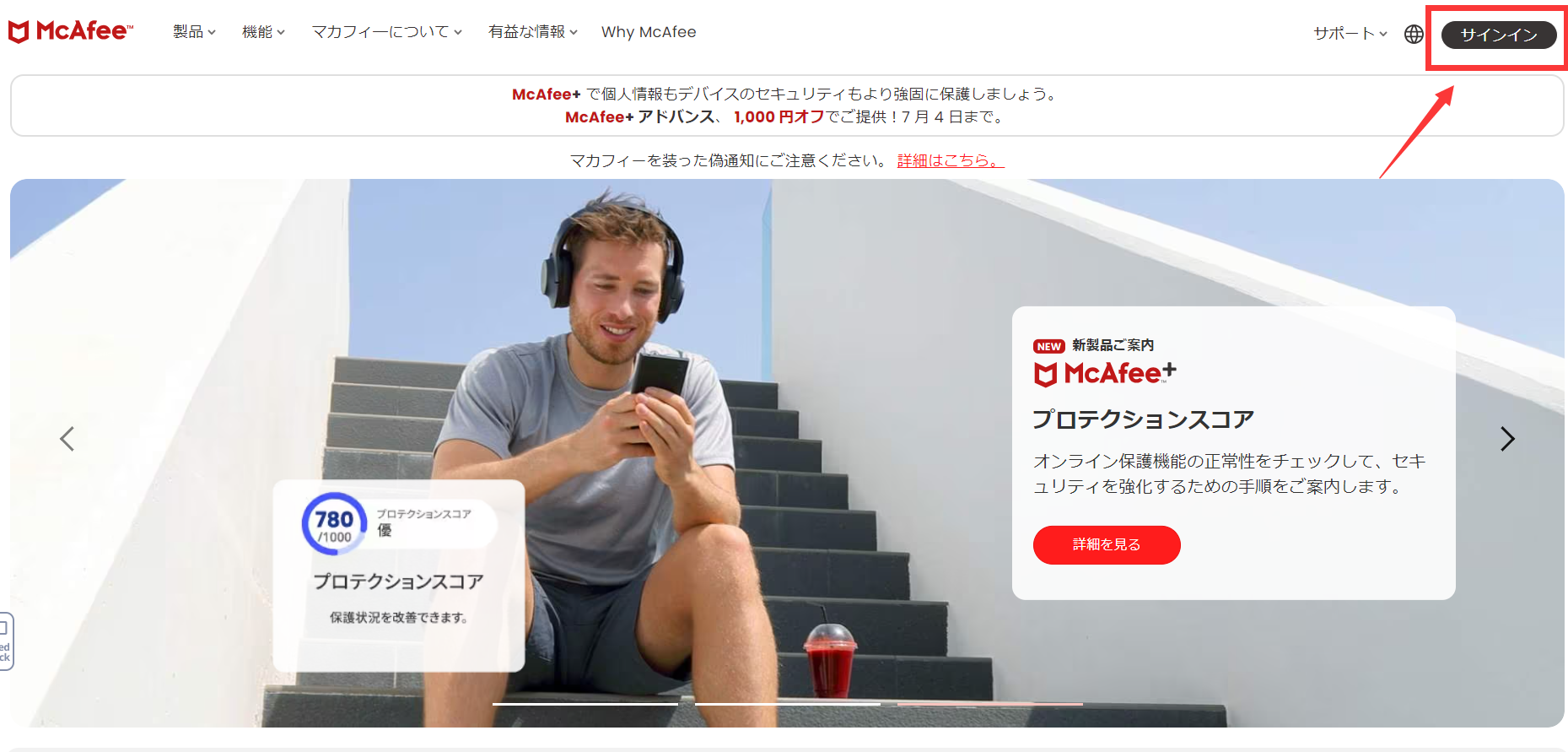
また、いくつかの理由で、McAfeeのインストール先を別のドライブに変更する必要がある場合があります。McAfeeをあるドライブから別のドライブに移動する一般的な理由を以下に列挙します:
そのため、上記のような理由でMcAfeeをあるドライブから別のドライブに移動する必要がある場合、EaseUSのPCデータ転送ソフトを利用することができます。このツールを使えば、他のドライブにあるMcAfeeを非常に簡単にローカルで移動させることができます。
ステップ1: EaseUS Todo PCTrans を起動し、「ローカル移行」を選択して「スタート」をクリックします。

ステップ2: 各ディスクにあるアプリが自動で検出されます。移動したいアプリにチェックを入れ、移行先のドライブを選択して「転送」ボタンをクリックします。

ステップ3: 選択したアプリが、指定したディスクに移動されます。処理が完了するまでしばらくお待ちください。

確かに、McAfeeのようなウイルス対策ソフトは、PCに追加の保護機能を提供してくれます。適切なソフトウェアを利用することで、未知の脅威や問題からPCを守ることができます。もし、あなたがMcAfeeを一台のコンピュータから別のコンピュータに移行したい、または何らかの理由でMcAfeeをあるドライブから別のドライブに移動したい場合、EaseUS Todo PCTransを試してみることをおすすめします。このツールは、すべてのコンピュータの移行操作に適しています。